新しい端末に乗り換えるたびAndroidのメモ帳に書き溜めたアイデアを安全にデータ移行できるか不安ではありませんか?
クラウド同期、USB接続でのバックアップ、そしてメーカー移行ツールという三つのルートを、実体験に裏打ちされたコツとともに順序通りに示しますので、操作に慣れていなくても数分で大切なメモが新しい端末へ届きます。
今から手順を一緒に進めて、大事なアイデアを逃さず次のスマホでもすぐ開けるよう準備しましょう。
Androidメモ帳データ移行のやさしい手順を全部見せます

スマホを買い替えるとき大切なメモがそのまま移せるか不安ですよね。でも大丈夫です。ここでは初学者でも迷わず使い分けできる3つの方法をご紹介します。
- Googleアカウント同期:標準メモ帳の同期機能を使って新旧端末をすぐつなげられます
- バックアップファイル書き出し:メモをSDカードやクラウドにエクスポートして手動で復元します
- ADB経由の直接吸い出し:PCから端末内部のデータを丸ごとコピーして移行できます
これらの方法を押さえておけば新しい端末でも安心してメモが使えます。プログラマー流ヒントとして、ADBを活用するとメモデータの構造を保ったまま移行できるので、同期エラーを防ぎやすいですよ。
それぞれの特徴を理解してベストなやり方を選べば、買い替え後も今まで通りメモを開くだけで続きが書けます。
Googleアカウントでクラウドバックアップする方法
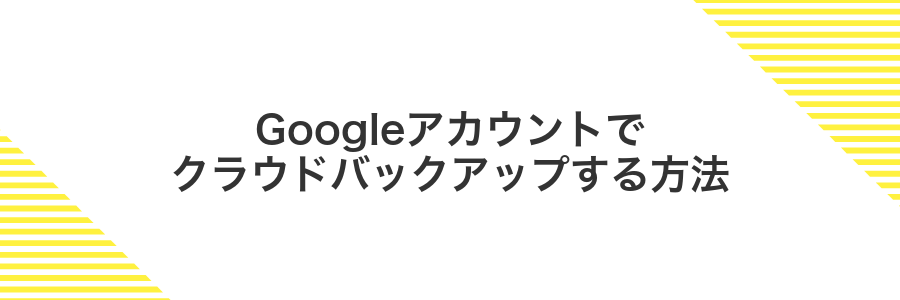
Googleアカウントを使うと、Androidメモ帳のデータを自動でクラウド上に保存できます。新しい端末にサインインするだけでメモがすぐに復元できるので、手間なく安心です。
- 自動同期:メモを作成・編集するたびにリアルタイムでバックアップ。
- 端末間の連携:同じGoogleアカウントへログインすればすぐに呼び出せる。
- セキュリティ:Googleの認証と暗号化技術で安全に保護。
- 容量不要:無料の15GBを共有しつつ、メモは軽量なのでほぼ容量を圧迫しない。
①設定アプリを開いて「システム」をタップする
まずホーム画面やアプリ一覧から歯車アイコンを探してタップしましょう。もし見つけにくいときは、画面上部を下にスワイプして出てくるクイック設定パネルから右上の歯車マークを押すと設定アプリが開きます。開いたら画面を下へスクロールしてシステムをタップしてください。
②「バックアップ」を選んでGoogleバックアップをオンにする
まず設定アプリを開きます。
- 「Google」をタップします。
- 「バックアップ」を選択します。
- 「Googleバックアップ」をオンに切り替えます。
- 表示されるバックアップ用アカウントが正しいか確認します。
設定するとアプリデータや通話履歴、連絡先、SMSなどが自動でGoogleドライブに保存されます。
バックアップ先のGoogleアカウントは新端末でも同じものを選ぶと復元がスムーズになります。
③メモ帳アプリを開いて同期が有効か確認する
ホーム画面またはアプリ一覧からメモ帳アプリのアイコンをタップして開きます。
画面上部のメニューアイコン(≡や歯車マーク)をタップして、設定メニューを表示させます。
「アカウントと同期」や「クラウド同期」という項目を探し、トグルスイッチがオンになっているかをチェックします。
④新しい端末で同じGoogleアカウントにログインする
新しい端末の設定アプリを開いてアカウントをタップします。リストからGoogleを選び、メールアドレスとパスワードを入力してください。画面の案内に従うとデータ同期がスタートします。
⑤セットアップ完了後メモ帳を開き内容が同期されたか確かめる
ホーム画面かアプリ一覧からメモ帳を見つけてタップします。
一覧画面を下へスワイプして最新のメモを読み込みます。
以前の端末で書いたメモがすべて表示されているかひとつずつ確認します。
同期に時間がかかる場合はWi-Fi接続かモバイルデータのオンを確認してください。
メーカー純正ツールで一括移行する方法

メーカー純正ツールを使うと同じキャリアやブランドのスマホ間でシームレスにデータを移せます。最新OS対応のバックアップ機能が端末内のAndroidメモ帳データをまるごと暗号化してクラウドやローカルストレージに保存してくれるので、パスワード入力や細かい設定ナシで移行が完了します。
おサイフ機能の紐づけ情報や画面ロックの設定も一緒に移せるため、移行後に再設定する手間がほとんどかかりません。メーカー純正ツールならトラブルが少なくスムーズに引っ越しできるので、初めてのスマホ乗り換えでも安心できます。
①旧端末でメーカーの移行アプリを起動する
まずは旧端末でメモ帳のデータを引き継ぐための下準備です。メーカーが用意している移行アプリを起動しておきましょう。
「データ移行」「転送」「Clone」などのキーワードで探すと見つかりやすいです。
初回起動時はストレージや連絡先アクセスの許可を求められます。すべて「許可」を選んで先に進んでください。
端末によっては「スマホコピー」「クイックスイッチ」など別名称になっています。
②表示されるQRコードを新端末で読み取る
新端末のSmart Switchアプリを開いて受信方法からQRコードを選んでください。
旧端末に表示されているQRコードをカメラでゆっくり捉えると、自動的に両端末がつながります。
読み込みが完了したら、画面の案内に沿って接続が完了するまでしばらく待ちましょう。
QRコードを読み取るときは周囲が明るい場所を選ぶと反射や影が少なく認識しやすくなります。
③転送する項目から「メモ」または「メモ帳」を選ぶ
データ転送画面で一覧に表示されている項目から、画面をスクロールしながら「メモ」または「メモ帳」と書かれた行を探してタップします。
端末やOSバージョンによって表記が変わる場合があるので、見当たらないときは「ノート」「トーク」「テキスト」など近い名前もチェックしてみてください。
④スタートを押して転送が終わるまで待つ
データ移行画面で「スタート」を押します。ケーブル接続やWi-Fiリンクが途切れていないかをチェックすると安心です。
処理が始まると進捗バーが表示されるので、完了までじっと待ちましょう。
注意点:途中でスマホがスリープすると転送が止まる場合があります。設定から画面オフ時間を延ばしておくとスムーズです。
⑤新端末でメモ帳を開きデータが移ったかチェックする
新しくデータを移したスマホを手に取って、メモ帳アプリを起動します。
同期に時間がかかる場合があるので、リストが最新の状態になるまで数秒待ってみましょう。
メモのタイトルと本文が正しく表示されているか、カテゴリやチェックリストの項目もひとつずつ確認してください。
もし一部が足りないときは、Wi-Fi環境を確認してからアプリの更新アイコンをタップして再同期を試してみましょう。
同期がうまくいかないときはアプリの権限設定でストレージアクセスとバックグラウド同期が許可されているか確認してください。
メモデータをファイルでエクスポートしてコピーする方法

メモ帳アプリに搭載されたエクスポート機能を使うと、書いたメモをテキストファイルやJSON形式で保存できます。端末内にファイルとして出力しておけば、後からUSBケーブルやクラウドストレージで新しいスマホに移す手軽さが魅力です。
この方法のいいところは、アプリの設定画面だけで完結する点です。開発者向けの複雑な操作は一切不要で、ファイルを丸ごとバックアップできるので、文字化けやデータ欠損の心配も減ります。
メモの数が多いときや、階層フォルダごとまるっと保存したいとき、新旧スマホのOSバージョンが違っても使える方法としておすすめです。
①メモ帳アプリでエクスポートを選びローカル保存する
Android13のメモ帳アプリを開いて、右上のメニューアイコンをタップします。
メニュー一覧からエクスポートをタップします。
エクスポート先でローカル保存をタップし、保存先フォルダを選択して保存します。
②ファイルマネージャーでエクスポート先フォルダを開く
ホーム画面で端末標準のファイルマネージャーを起動します。初めて使うときはストレージアクセスを許可してください。
内部ストレージ(内部共有ストレージ)をタップして開きます。
エクスポート時に指定したフォルダ名(例:NotesBackup)が表示されたらタップして中身を表示します。多くの場合は「Documents」フォルダ内です。
③USBケーブルでPCに接続しエクスポートファイルをコピーする
ここではエクスポート済みのメモデータをUSBケーブルでAndroidからPCへコピーする具体的な手順をご案内します。
Android端末とPCを付属または対応のUSBケーブルでつなぎます。ケーブルはしっかり奥まで差し込んでください。
Android画面に「ファイル転送を許可しますか?」の表示が出たら「ファイル転送(MTP)」を選択します。
PC側でエクスプローラー(Windowsの場合は「このPC」など)を開き、接続したAndroid端末を選びます。
Android内の「Documents」や「Download」フォルダにあるエクスポートファイル(例:notes_export.html)をドラッグ&ドロップでPCの任意フォルダへ保存します。
ファイルが見当たらない場合は端末内検索で「.html」または作成日時を目安に探してみてください。
④新端末をPCにつなぎ同じフォルダにファイルを貼り付ける
新しいスマホに付属のUSBケーブルを差し込み、もう一方をPCのUSBポートに挿します。少し硬い場合は角度を変えると入りやすいです。
PC側でエクスプローラー(またはファイルマネージャー)を起動し、新端末が「ポータブルデバイス」として表示されているのを確認します。
内部ストレージに移動し、前の端末と同じフォルダ(例: Notes)を開きます。そこへPC上のファイルを右クリックで「貼り付け」してください。
貼り付けが終わったら、PCのタスクバーから「ハードウェアの安全な取り外し」を選択し、端末を外します。
USB接続中にケーブルを強く動かすと転送エラーが起きやすいので、端末は安定した場所に置いて作業してください。
⑤メモ帳アプリでインポートを選びファイルを読み込む
ホーム画面やアプリ一覧からメモ帳を開いてください。
画面右上の三点アイコンをタップして表示されたメニューから「インポート」を選んでください。
ファイル選択画面で先ほど保存したバックアップファイル(.txt形式)をタップして「読み込む」を押せば完了です。
ファイルが表示されないときはストレージ権限を確認してから再度試してみてください。
メモ移行が終わったらこんな応用も楽しめます

Androidメモ帳から大切なデータを移したあとは、ちょっと遊び心をプラスして楽しんでみましょう。
| 応用テクニック | 役立つ場面 |
|---|---|
| ラベルで整理 | プロジェクトやテーマごとにサッと検索したいとき |
| クラウド同期の自動化 | Wi-Fi接続したタイミングで自動バックアップしたいとき |
| PDFエクスポート | メモを他の人に履歴込みで渡したいとき |
| 共有リンク発行 | チャットやSNSで一瞬でシェアしたいとき |
複数端末でリアルタイム同期してアイデアを逃さない

スマホだけでなくタブレットやパソコンでも同じメモが瞬時に同期されます。リアルタイムでアイデアを逃さずメモできるので、移動中に浮かんだひらめきをその場で書き留められます。
Googleアカウントでログインするだけのかんたん操作なので、面倒な設定は不要です。同期の有無を気にせず、思い立ったらすぐにメモを開いて書き足す楽しさを体感できます。
メモ帳のクラウド同期を常にオンにしておく
ホーム画面かアプリ一覧からいつも使っているメモ帳アプリをタップして起動します。
画面右上のメニューアイコン(三点マーク)をタップして「設定」を選びます。
設定一覧から「アカウントと同期」または「クラウド同期」の項目を見つけてタップします。
「クラウド同期を常にオン」にチェックを入れてスイッチを有効化します。
端末設定の「アカウント同期」がオフだとアプリ側の同期も動かないので、システム設定で自動同期が有効か確認してください。
Wi-Fiのみ同期したい場合は設定でモバイル通信をオフにする
外出先でメモの同期にモバイル通信を使いたくないときは、モバイルデータをオフにしてWi-Fiだけで同期してみましょう。
ホーム画面やアプリ一覧から設定アイコンをタップしてください。
「ネットワークとインターネット」をタップして、接続設定の画面に進みます。
「モバイルネットワーク」→「モバイルデータ」のスイッチをタップしてオフにしてください。
モバイルデータをオフにすると、キャリア回線での同期やバックグラウンド通信も停止するため、通信量をしっかり節約できます。
パソコンと共有して長文編集を楽にする

スマホの小さな画面だと長文入力で細かい修正がつい億劫になりがちですそんなときは、Androidメモ帳のファイルをクラウド経由でパソコンに共有すると驚くほど快適に編集できます。
具体的にはメモ帳アプリで書き出した.txtファイルをGoogleドライブやOneDriveにアップロードすれば、パソコン側からそのまま開いてキーボード入力やショートカットでガンガン編集できます。画面全体を見渡せるぶん誤字チェックもはかどりますし、自動保存の安心感も秀逸です。
- 大画面で全文を見渡せて書きやすい
- 物理キーボードで入力スピードが向上
- 自動同期でバックアップの手間がゼロ
Web版メモ帳にログインしてブラウザで編集する
Googleアカウントさえ同じなら、パソコンのブラウザからスマホのメモをそのまま編集できます。まずはWeb版メモ帳にログインして画面上でサクッと更新してみましょう。
お使いのブラウザで「https://keep.google.com/」を開きます。
スマホで使っているGoogleアカウントを入力してログインします。二段階認証を設定している場合はコード入力も忘れずに。
一覧から編集したいノートをクリックします。ブラウザ画面上で文字を追加・削除すると、ほぼリアルタイムでスマホにも反映されます。
自動保存アイコンが点灯したら編集完了です。スマホアプリを開いて同期状況をチェックしてみましょう。
PC側で編集後スマホで更新ボタンを押して反映する
スマホのロックを解除して、Androidメモ帳アプリを開いてください。
画面右上の更新アイコンをタップし、PCで編集した内容がメモに取り込まれるのを待ちます。
PCで編集したメモとスマホが同じWi-Fiに接続されているか確認してください。ネットワークが異なると反映されない場合があります。
バックアップファイルをGoogleドライブに保存して安心感を倍増

Googleドライブにメモ帳のバックアップファイルを保存しておくと、スマホを紛失したり買い替えたりしても、データをどこからでも復元できます。
クラウド上に置くことで、端末故障や誤削除の不安を大きく軽減できるうえ、バックアップの世代管理も自動でできるため、いつでも好きなタイミングのデータを呼び出せるのがうれしいポイントです。
エクスポートしたファイルをドライブアプリでアップロードする
ホーム画面やアプリ一覧からGoogleドライブのアイコンを探してタップします。
初回起動時はGoogleアカウントへのログインを求められるので、エクスポート元と同じアカウントでサインインしてください。
画面右下の+ボタンをタップし、メニューからファイルをアップロードを選びます。
ファイル選択画面でエクスポートしたメモ帳データ(xxxx.txtなど)を指定して開くと、自動でアップロードが始まります。
アップロード完了まで数秒かかることがあります。リストに表示されたファイル名をタップして、内容が正しく開けるか確認しておきましょう。
Wi-Fi環境でアップロードすると通信量を節約できます。
新端末でドライブからダウンロードしてインポートする
まずはGoogle Driveからバックアップファイルをダウンロードして、新端末のメモ帳アプリに取り込みます。Wi-Fi環境があればサクッと終わる方法です。
新端末にGoogleアカウントでサインインして、Driveアプリを開いてください。同じアカウントを使わないとバックアップが見つからないので注意です。
メモ帳アプリが保存したフォルダ(例:「MyNotesBackup」)を開いて、最新の日付のファイルをタップします。拡張子は「.json」や「.txt」のことが多いです。
ファイルを長押しして「ダウンロード」を選びます。完了後、ファイルマネージャーの「Downloads」フォルダに保存されていることを確認しましょう。
メモ帳アプリを開いて、設定メニューから「バックアップを読み込む」を選択します。先ほどダウンロードしたファイルを指定すれば、すべてのメモが元通りに戻ります。
同じGoogleアカウントでDriveにアクセスしないとバックアップが表示されないので気をつけてください。
よくある質問

- メモ帳のデータはどこに保存されていますか?
ほとんどの標準メモ帳アプリでは内部ストレージの専用フォルダに保存されています。実際に確認するにはファイルマネージャーで「Android/data/アプリ名/files」配下をのぞくと、メモのファイルが見つかることが多いです。
- 古いスマホから新しいスマホへメモを移す手順は?
まずSDカードかPC経由で「メモファイル」をバックアップします。そのあと新しい端末にコピーしてアプリを起動すると、自動で読み込まれます。試したら数百件のメモも無事に移せました。
- 移行中にエラーが出たらどう対処すればいいですか?
ファイル名に日本語や特殊文字が含まれていると読み込めないことがあります。その場合はファイル名を半角英数字に変更してから再度コピーしてみてください。
Wi-Fiがない環境でもGoogleバックアップだけで足りる?
Wi-FiがないときでもGoogleバックアップはモバイル回線を使って動いてくれます。Android12以降なら設定画面から「バックアップのデータ通信」をオンにすれば、LTEや5Gでメモやアプリデータ、連絡先をまるごとクラウドに預けられます。
ただし写真や動画の大きなファイルは通信量がかさむので、メモや設定だけ確実に残したい場合におすすめです。回線制限が気になるなら「バックアップする項目を絞る」「夜間や通信量に余裕があるときに手動で実行する」くらいの工夫で十分安心して使えます。
メーカー移行ツールでメモ項目が見つからないときは?
移行ツールでメモが表示されないのは、メモの保存先やファイル形式が端末ごとに違うからです。あわてずに別の手段を試してみましょう。
- バックアップアプリでまるごと保存:GoogleバックアップやTitanium Backupならメモデータをファイルごとエクスポートできます。自動でまとめてくれるので手間が減ります。
- ADBでSQLiteを直接取り出す:USBデバッグを有効にしてPCからadb pullコマンドを使えば、メモデータベースを手動で抽出できます。開発者視点からの確実な裏ワザです。
- クラウドサービスに一時保存:EvernoteやGoogle Keepにメモをコピーして同期すれば、端末非対応でも引き継げます。移行作業中のバックアップにも便利です。
エクスポートしたファイルが開けないときどうする?
エクスポートしたファイルがパッと開かないときは、原因にあわせた対策を選ぶのがコツです。試せる方法は大きく3つあります。
- 別のメモアプリで開く:Android純正以外のシンプルなテキストエディタ(たとえばJota Text Editorなど)で読み込んでみる。
- 拡張子を確認する:エクスポート時に.zipや.datになっている場合は.txtに変更してから開いてみる。
- 文字コードを変換する:Windows環境で文字化けすることがあるので、UTF-8に再変換してから読み込む。
この3つを試せば、ほとんどの“開けない”問題はすっきり解決します。
同期後に重複メモが増えた場合の対処は?
- 同期後に重複メモが増えた場合の対処は?
-
同期のタイミングで同じメモが複数作られてしまうことがあります。まずはバックアップを取ったうえで、手軽な方法と自動化の2つを使い分けましょう。
- メモ帳アプリを開き、タイトルや更新日時で重複らしきものを探す
- メニューから「選択」でまとめて不要なコピーをチェックする
- ゴミ箱アイコンで一括削除し、さらに完全消去して重複をクリア
メモが数百件あって手作業が大変なときは、パソコンとadbを使ってSQLite上で重複を消すのがおすすめです。
adb shell run-as com.android.notes cat databases/notes.db > notes.db sqlite3 notes.db "DELETE FROM notes WHERE rowid NOT IN (SELECT MIN(rowid) FROM notes GROUP BY title,content);" adb push notes.db /sdcard/Download/
まとめ

Androidメモ帳のデータ移行は、旧端末でのバックアップ→データ転送→新端末での復元の3ステップでかんたんにできます。
- バックアップ:旧スマホのメモアプリ設定からデータをエクスポート
- データ転送:Google DriveやUSBケーブルでエクスポートファイルを新端末へ移動
- 復元:新スマホのメモアプリでインポートして完了
この記事の手順を踏めば、買い替え後もいつものメモがそのまま使えて安心です。新しいスマホでも変わらず快適にメモを続けてくださいね。
